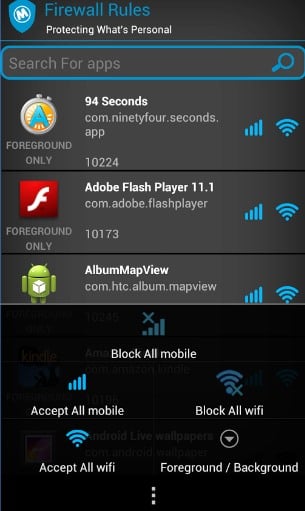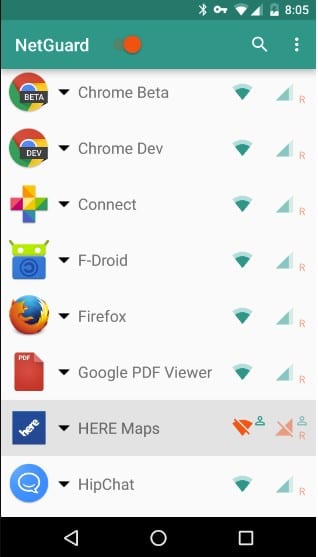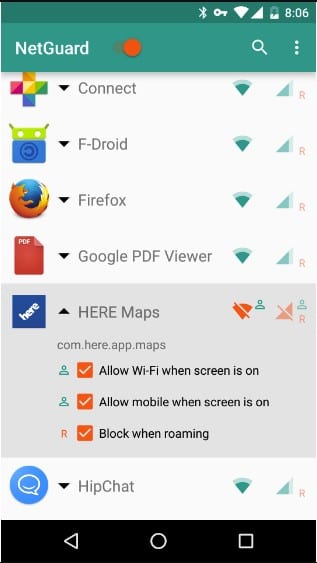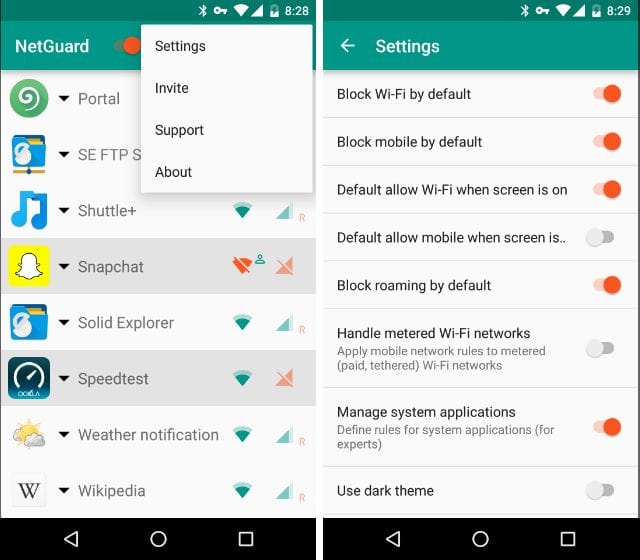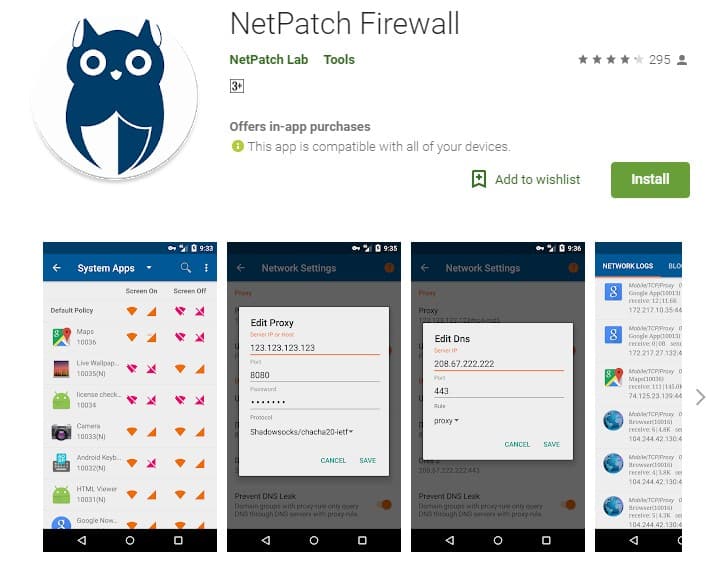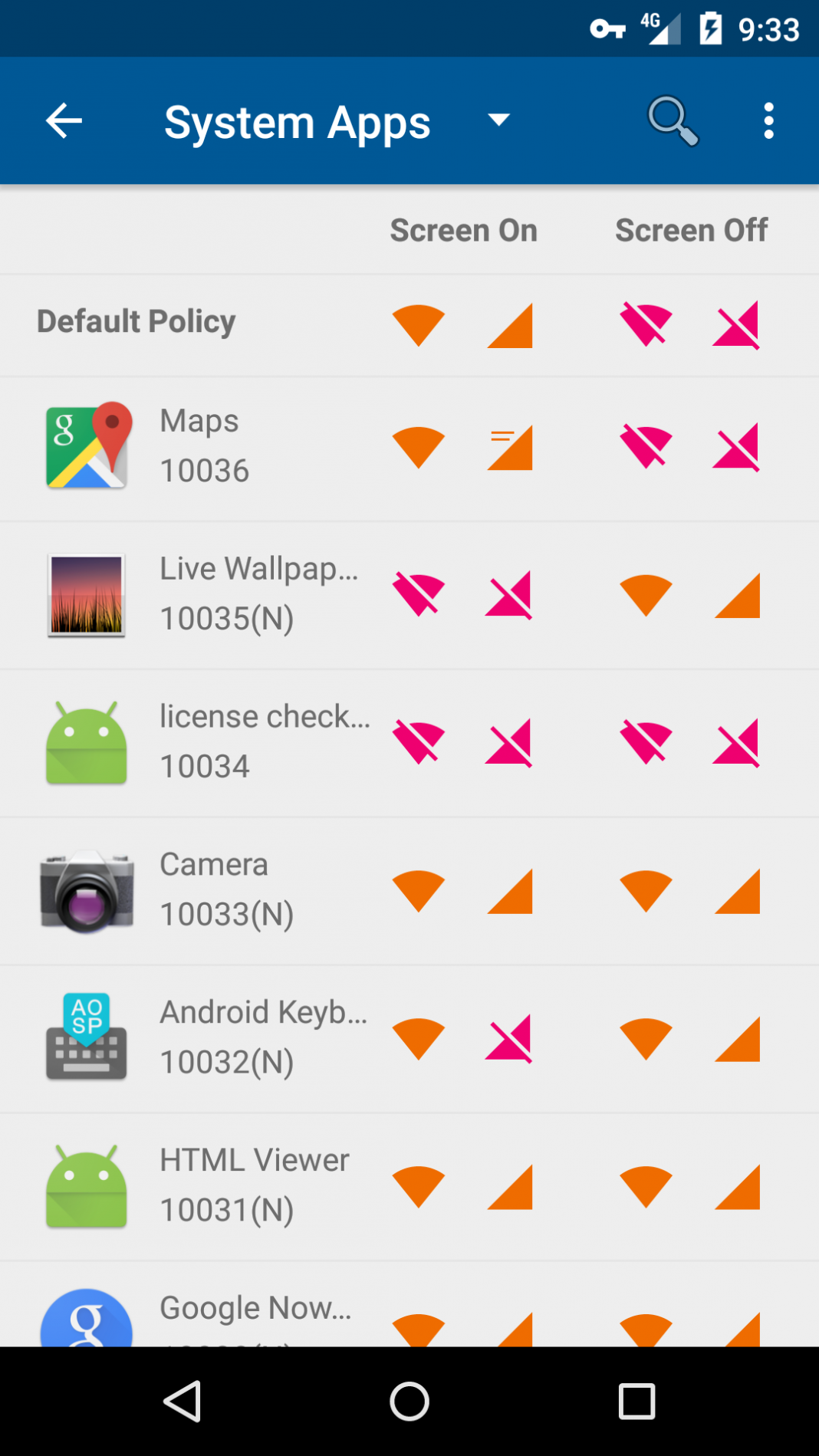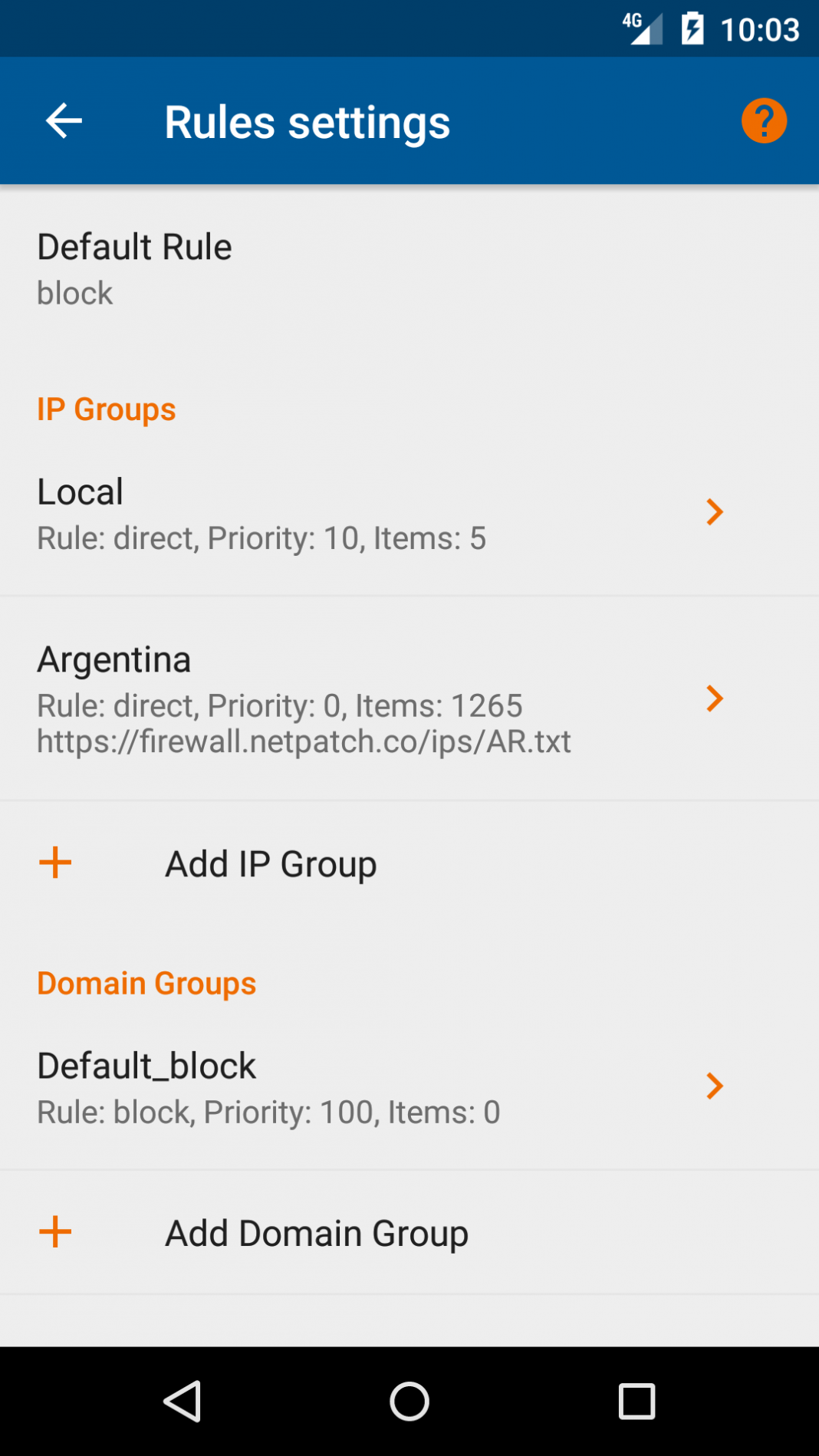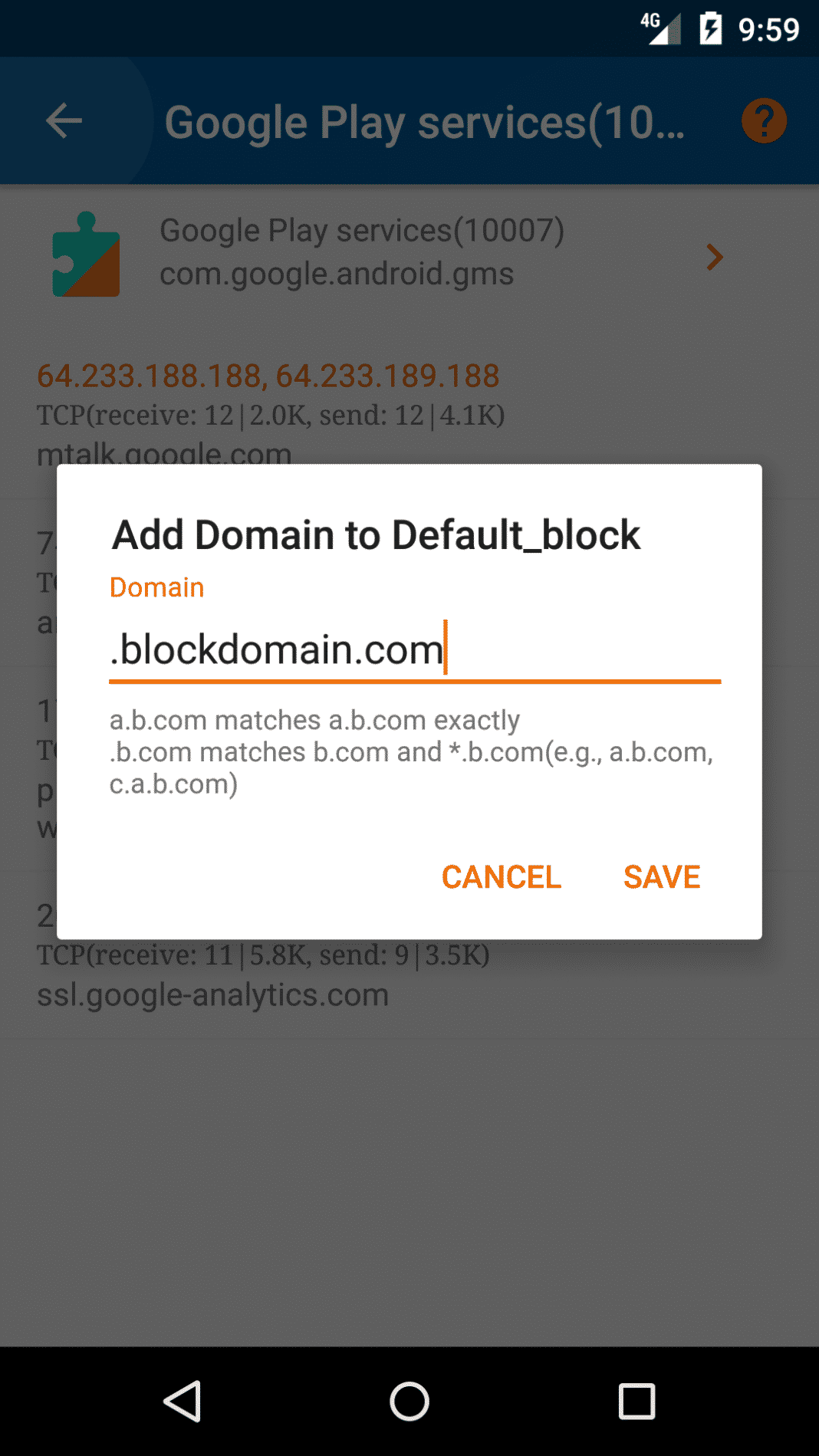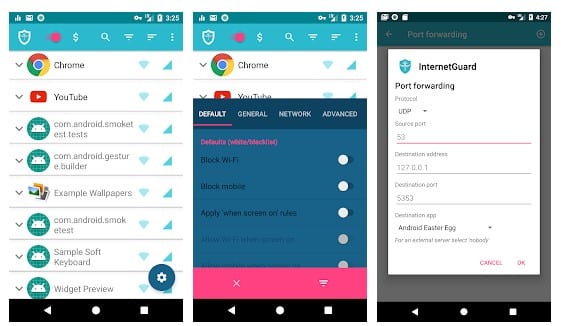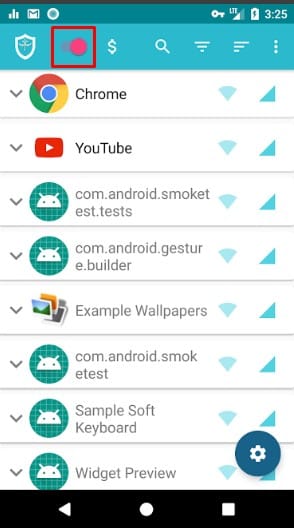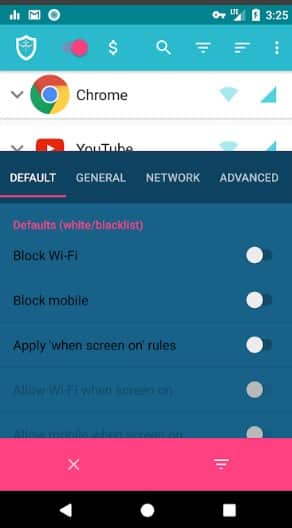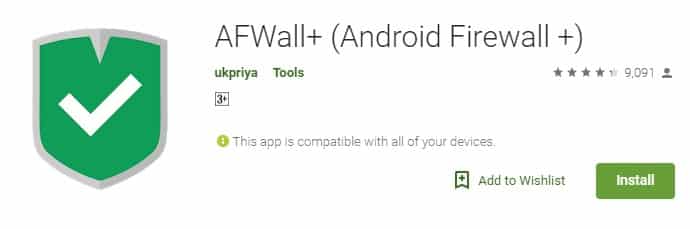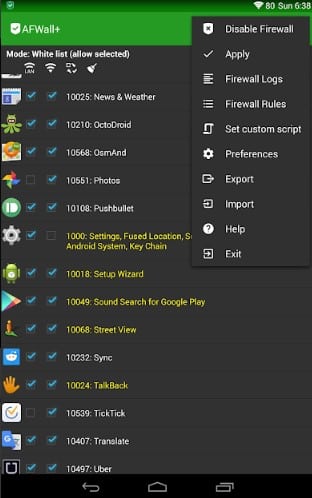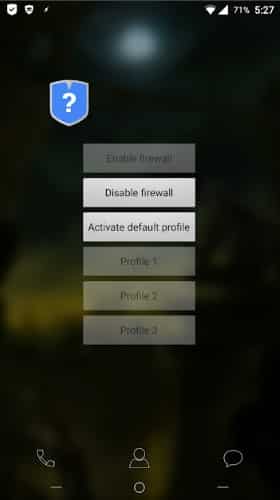Признаемся, Android известен своей огромной экосистемой приложений. Просто взгляните на Google Play Store; там вы найдете сотни приложений и игр.
Хотя нет никаких ограничений на установку приложений и игр из Play Store, некоторые приложения работают в фоновом режиме все время и используют Интернет. В результате мы теряем много ценных мобильных данных.
Чтобы избавиться от подобных проблем, нужно использовать брандмауэры для Android. В этой статье мы перечислили некоторые из лучших брандмауэров для Android, которые могут ограничивать доступ в Интернет для определенных приложений.
6 лучших способов заблокировать доступ в Интернет для определенных приложений на Android
Не только это, мы также поделились пошаговым руководством по использованию этих брандмауэров на Android. Итак, давайте посмотрим, как лучше всего заблокировать доступ в Интернет для приложений на Android.
1. Mobiwol: брандмауэр без рута
Это брандмауэр для Android, который позволяет блокировать доступ в Интернет для определенного приложения. Вот как им пользоваться на Android.
Шаг 1. Прежде всего, загрузите и установите Mobiwol на мобильном устройстве Android. Теперь запустите приложение, когда вы закончите, и тогда вы увидите опцию Правила брандмауэра , нажмите на нее.
Шаг 2. Теперь вы увидите список всех приложений, установленных на вашем устройстве, и перед каждым приложением будут два знака: один для Wi-Fi, а другой-для сотовая сеть. Нажмите на них, чтобы отключить доступ.
Шаг 3. Теперь вернитесь и включите Брандмауэр . Появится всплывающее окно, в котором вам нужно нажать на «ОК» кнопка.
Вот и все; вы сделали! Теперь доступ к этим приложениям в Интернете будет отключен, и вы сможете проверить их, открыв приложения и журналы подключений , созданные в приложении, соответственно.
2. Использование NetGuard
Это еще одно лучшее и популярное приложение для Android, которое может блокировать доступ в Интернет для любого приложения. NetGuard предоставляет простые и продвинутые способы блокировки доступа в Интернет-root не требуется. Приложениям и адресам можно индивидуально разрешить или запретить доступ к вашему Wi-Fi и/или мобильному соединению.
Шаг 1. Прежде всего, загрузите и установите NetGuard на вашем смартфоне Android из Google Play Store.
Шаг 2. После установки откройте приложение, и вы увидите его основной интерфейс. NetGuard выведет список всех приложений, установленных на вашем Android.
Шаг 3. Теперь выберите приложение, которое вы не хотите использовать в Интернете. Снимите флажки «Разрешить Wi-Fi», «Разрешить мобильную связь».
Шаг 4. Если вы хотите заблокировать все приложения, просто откройте «Настройки», а затем включите опции «Блокировать Wi-Fi по умолчанию» и «Блокировать мобильные устройства по умолчанию».
Вот и все; вы сделали! Вот как вы можете использовать NetGuard для блокировки доступа в Интернет в определенных приложениях на Android.
3. Использование брандмауэра NetPatch
Что ж, NetPatch Firewall-еще одно лучшее приложение для Android, которое можно использовать для блокировки доступа в Интернет в определенных приложениях на Android. Этому приложению не требуется root-доступ для работы. Но, тем не менее, его можно использовать для выполнения множества вещей, связанных с прокси. Например, вы можете использовать брандмауэр NetPatch для блокировки домена, добавления собственного DNS и порта и т. Д. Вот как вы можете использовать брандмауэр NetPatch для блокировки доступа в Интернет в определенных приложениях Android.
Шаг 1. Прежде всего, зайдите в Google Play Store и найдите NetPatch Firewall. Для прямой ссылки нажмите здесь .
Шаг 2. Установите приложение на свой смартфон Android и предоставьте все разрешения.
Шаг 3. Затем откройте приложение, и в нем будут перечислены все приложения, установленные на вашем смартфоне. Например, если вы хотите запретить Картам использовать Wi-Fi и мобильные данные при выключенном экране, отключите Wi-Fi и сеть в столбце «Экран выключен».
Шаг 4. Теперь, если вы хотите добавить домен в черный список по умолчанию, нажмите на приложение и перейдите к правилам> Default_block
Шаг 5. Теперь добавьте домен, который вы хотите добавить, и нажмите кнопку «Сохранить».
Готово! Вот как вы можете использовать NetPatch Firewall для блокировки доступа в Интернет в определенных приложениях на Android.
4. Использование брандмауэра NoRoot
Брандмауэр NoRoot НЕ требует ROOT. Он защищает вашу личную информацию от отправки в Интернет. Брандмауэр NoRoot уведомляет вас, когда приложение пытается получить доступ к Интернету. Все, что вам нужно сделать, это просто нажать кнопку «Разрешить» или «Запретить». Брандмауэр NoRoot позволяет создавать правила фильтрации на основе IP-адреса, имени хоста или имени домена. Вы можете разрешить или запретить только определенные подключения приложения.
5. Использование межсетевого экрана InternetGuard Data Saver
Брандмауэр InternetGuard Data Saver-еще один лучший брандмауэр в списке, который может блокировать доступ в Интернет в определенных приложениях на Android. Как и все другие брандмауэры Android, брандмауэр InternetGuard Data Saver Firewall также позволяет пользователям блокировать доступ в Интернет для определенных приложений на Android. Вот как можно использовать брандмауэр InternetGuard Data Saver Firewall для блокировки доступа в Интернет определенных приложений на Android.
Шаг 1. Прежде всего, загрузите и установите цель брандмауэр InternetGuard Data Saver из магазина Google Play.
Шаг 2. После установки откройте приложение, и вам будет предложено предоставить несколько разрешений. Убедитесь, что вы предоставили все разрешения.
Шаг 3. Теперь включите кнопку переключения сверху и посмотрите список приложений Android, у которых есть доступ к Интернету.
Шаг 4. нажмите на приложение, для которого хотите заблокировать доступ в Интернет, и выберите тип подключения. Если вы хотите заблокировать использование мобильных данных, нажмите на значок e «Мобильные данные» , а если вы хотите заблокировать Wi-Fi, нажмите на « Wi-Fi ‘кнопка.
Готово! Вот как вы можете использовать брандмауэр InternetGuard Data Saver Firewall для блокировки доступа в Интернет в определенных приложениях на Android.
6. Использование AFWall +
Что ж, AFWall +-еще один лучший и самый популярный брандмауэр Android, доступный в магазине Google Play. Однако, в отличие от всех других приложений, перечисленных в статье, AFWall + для работы требуется root-доступ. После предоставления корневого доступа AFWall + позволяет пользователям создавать и применять определенные правила брандмауэра. Итак, вот как вы можете использовать AFWall +, чтобы заблокировать доступ в Интернет для определенных приложений на Android.
Шаг 1. Прежде всего, загрузите и установите AFWall + на свой смартфон Android. Для ссылки на Google Play Store нажмите здесь .
Шаг 2. После загрузки откройте приложение, и оно попросит вас предоставить права суперпользователя. Нажмите на «Грант», чтобы продолжить.
Шаг 3. По завершении откройте приложение и выполните поиск установленных приложений. После этого будут перечислены все приложения. Выберите контрольный список за значками «Wi-Fi» и «Мобильные данные», чтобы включить или отключить доступ в Интернет. После этого нажмите «Применить».
Шаг 4. По завершении вы увидите виджет AFWall + на главном экране. Отсюда вы можете легко включить или отключить правила брандмауэра.
Готово! Вот как вы можете использовать AFWall + для блокировки доступа в Интернет для определенных приложений на Android.
Выше приведены возможные способы заблокировать доступ в Интернет для определенных приложений на Android. Надеюсь, эта статья вам помогла! Пожалуйста, поделитесь им также со своими друзьями. Если у вас есть какие-либо сомнения по этому поводу, сообщите нам об этом в поле для комментариев ниже.